司会・説明:竹内・德永
書記:金子
参加者:サポーターn名
オレンジ色の部分は、ミーティング中に挙げられたコメント等です。
最近の事例から
Microsoft 365 (Office)
ライセンス認証
=>念のため、レビューに回した。
=> GOの文案を送信
- 再度認証を求められた際、macOS版ではサインインボタンが押せない場合があるという話(いかにもバグっぽい挙動ですが……)。一度サインアウトしてもう一度サインインしてみるとよさそう。
=> 1. デスクトップ版Officeのアカウント情報は {10桁のUTokyo Account ID}@utac.u-tokyo.ac.jp で登録されていますか。 -> YES
2. 「サブスクリプション」の画面 https://portal.office.com/account/?ref=MeControl#subscriptions にA1とA3のライセンスが付与されていますか。 -> YES
3. マイクロソフト社が提供している「ライセンス削除ツール」のご利用をお試しください。 https://support.microsoft.com/ja-jp/office/mac-%E3%81%A7-office-%E3%81%AE%E3%83%A9%E3%82%A4%E3%82%BB%E3%83%B3%E3%82%B9-%E3%83%95%E3%82%A1%E3%82%A4%E3%83%AB%E3%82%92%E5%89%8A%E9%99%A4%E3%81%99%E3%82%8B%E6%96%B9%E6%B3%95-b032c0f6-a431-4dad-83a9-6b727c03b193 ツールを実行した後、改めてOfficeにUTokyo Accountでサインインしてください。
その後「ライセンス削除を行っても今までにOfficeで作成したファイルに影響は出ないか」と聞かれましたが、回答準備中にページを閉じられてしまいました。
- (参考)過去の事例:https://www.sodan.ecc.u-tokyo.ac.jp/meeting/2021年4月21日/#i-can-t-edit-word-on-my-mac
- UTokyo Accountのパスワードを変更した後に、ライセンスの認証がうまくいかない場合がちらほらあるようです。
- Macの場合は、ライセンス削除ツールが提供されています。Windowsの場合は、コマンドラインを用いた操作が必要なようです。
- Windowsにおける他大学の事例: Officeライセンス情報削除ツール
- (経験的に、)そもそも東京大学の場合はこの問題はWindowsで起きないかも.
OneNote
=> その場では解決に至らず後日またお越しいただくことに。Zendeskに下記の通り起票:
=> 公式サポートや手元での操作から案内内容の社内メモを作成
=> 当該授業を履修しているため、手元で社内メモの操作を試した。失敗した旨を社内メモに記載
=> 先ほどの検証の続きを行い、その結果を社内メモに残した。
=> Zoomにいらっしゃいました。**さんと一緒に対応いたしました。
ブラウザ版については、学生に教わったため使えるようになったとのこと。ピンインの話題というわけではなかった。ただブラウザ版だとリアルタイムで学生側の記述の更新がかからず支障が出るため学生側からアプリ版を使って欲しいという要望があった。(続く)
以下概要:
- 問い合わせ内容(1):ブラウザ版Onenoteでイマーシブリーダを使い中国語を読み上げたい。中国語を入力しても日本語として読み上げられてしまう。各種設定変更を試みたが上手くいかず。
- => 以下の通り可能:
- 文書編集画面にて中国語として読み上げたいテキストの箇所をマウスでハイライトする
- ハイライト箇所を右クリックし「校正言語の設定...」をクリックする
- 読み上げさせたい言語(中国語の具体的な種類)を選択し、「OK」をクリック
- 公式サポート( 誤った言語によるテキスト読み上げを修正する (microsoft.com) )より
- 手元のブラウザ版でも動作を確認した。
- なお「ホーム」タブ内「スペルチェック」>「校正言語の設定...」で文書全体の校正言語設定を変更できそうにも見受けられるが、上手くいく場合といかない場合がある(特に日本語と入り混じっているときなど、手元で様々に試したものの原因は分からず)ので、手間ではあるが自らテキストを選択し設定していただくのが確実そう。
- => 以下の通り可能:
- 問い合わせ内容(2):イマーシブリーダで文書を途中から(任意の箇所から)読み上げたい
- => 以下の通り可能:
- イマーシブリーダーの画面にて文書の任意の箇所をクリックすることでそこから読み上げが可能
- 読み上げ途中に文書の任意の箇所をクリックすることでその箇所までスキップすることが可能(早送り/巻き戻しともに可能)
- 公式サポート(OneNote のイマーシブ リーダー機能を使用する (microsoft.com))より、「3. ページの特定の位置から再生するには、その単語を選択します。」
- 手元のブラウザ版でも動作を確認した。
- => 以下の通り可能:
=> (Zoom対応)
今回解決まで至りませんでしたが,先方としてはCSによくいらっしゃっているということでCS全体としての対応に感謝されているとのことでした。
内容としては以下の通りで,何かわかったらメールしてほしいということです。またZoomにいらっしゃる際は事前にメールしていただけると準備がしやすいということをお伝えしました。
365版:表示欄にイマーシブリーダーがなく,色々探ったがどこにもなかった。ウィンドウ外にツールバーなどがあればそこにある可能性があるが,サポーター側がmacだったためそのようなものがあるかわからず,zoomの共有でウィンドウ単位の制限があったため先生側の画面全体を確認することができなかった。
Windows 10版:サインインしておらず目的のノートを開いていない状態。イマーシブリーダーのアイコン自体はあったが,表示が薄い状態で選択できずイマーシブリーダーが起動できない。推測としてはサインインできていないため機能に制限があったと考えられる。
=>**さんと一緒に対応しました.対応内容としては**さんが勤務報告で書いてくださったものになります.
又,解決できなかったため,zendeskの方に次回の対応方針とそれまでに実験していただきたいことを書いておいたのでご協力をお願いしました.
=>**さんと**さんが実験をして下さいました.
=> コメントを残しました。
イマーシブリーダー機能は、Office版にはありませんが、Microsoft Store版にはあります。翻訳機能を含め使い方はWeb版と同じです。
ストア版はMicrosoftアカウント(個人or組織)へのサインインが必須だと思います。
=>コメントを追記しました。
以下のMicrosoftのページから、学習ツールをダウンロードすれば、WindowsのMicrosoft365版のイマーシブリーダーが使えることが手元の環境で分かりました。
https://www.onenote.com/learningtools
学習者ツールをダウンロードしただけでは日本語しか使えなかったので、イマーシブリーダーで使える言語を増やすには以下のページが参考になるのではないかと考え、検証中です。
https://support.microsoft.com/ja-jp/topic/%E9%9F%B3%E5%A3%B0-%E8%AA%AD%E3%81%BF%E4%B8%8A%E3%81%92%E3%82%A4%E3%83%9E%E3%83%BC%E3%82%B7%E3%83%96-%E3%83%AA%E3%83%BC%E3%83%80%E3%83%BC%E9%9F%B3%E5%A3%B0%E3%82%92%E3%83%80%E3%82%A6%E3%83%B3%E3%83%AD%E3%83%BC%E3%83%89%E3%81%99%E3%82%8B-4c83a8d8-7486-42f7-8e46-2b0fdf753130?omkt=ja-jp&ui=ja-jp&rs=ja-jp&ad=jp)
(追記)上のリンクに従って、言語パックをインストールして再起動したものの、イマーシブリーダーで使える言語を増やすことはできませんでした。(どこか見落としがあるのかもしれませんが…)
前提:
- Windows用のOneNoteアプリには以下の二種類がある※併用も可:
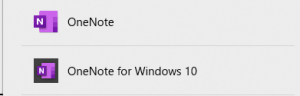
- OneNote (旧称 "OneNote 2016"、更に旧称"OneNote 2013") = 365版
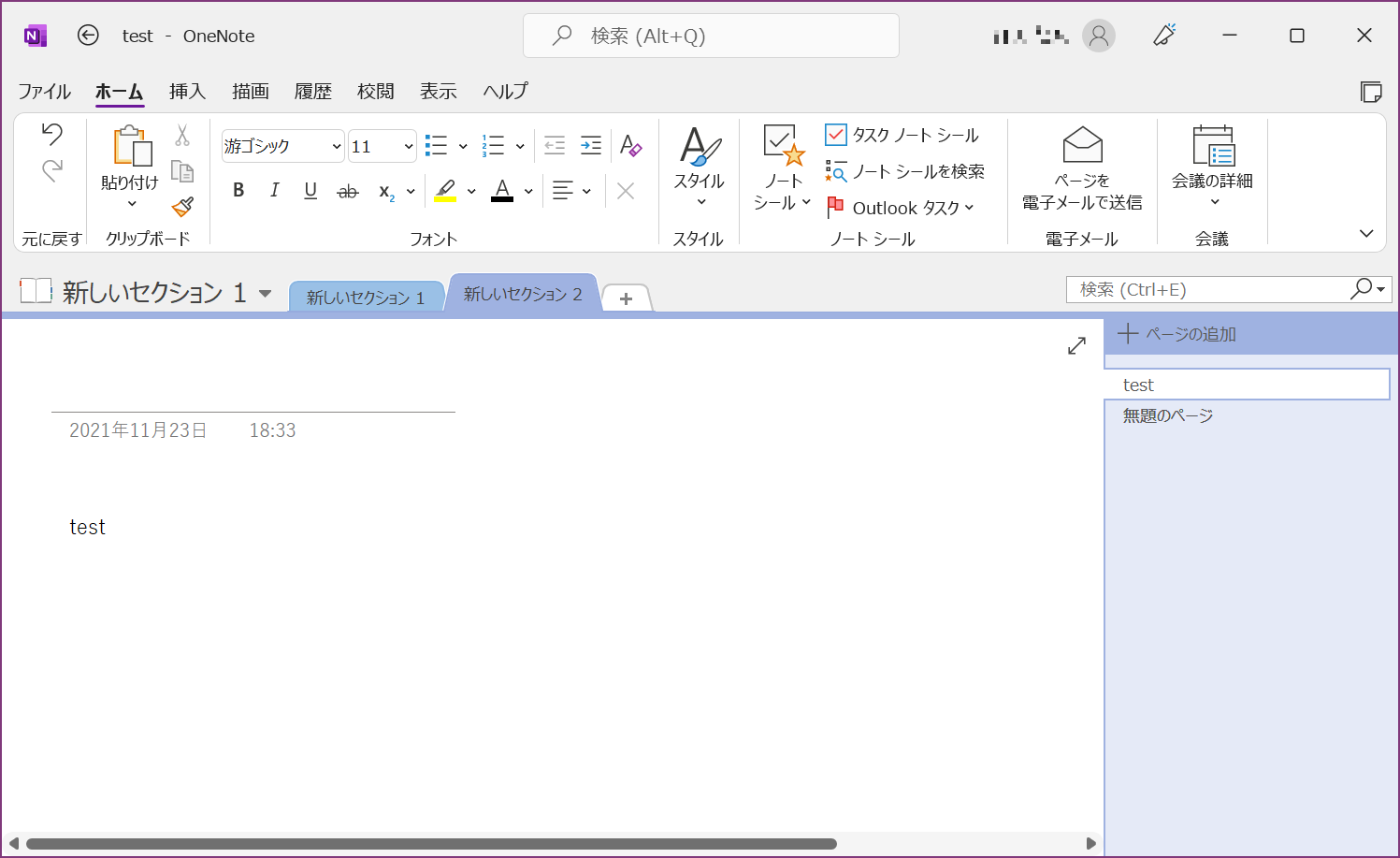
- Office 2019、Microsoft 365 の一部
- →Officeのページ( https://setup.office.com/?ms.officeurl=setup 、 https://www.office.com/ )にサインインしてダウンロード
- サポートの切れていないすべてのバージョンのWindowsで実行される
- Office 2019、Microsoft 365 の一部
- OneNote for Windows = Windows10版、Store版
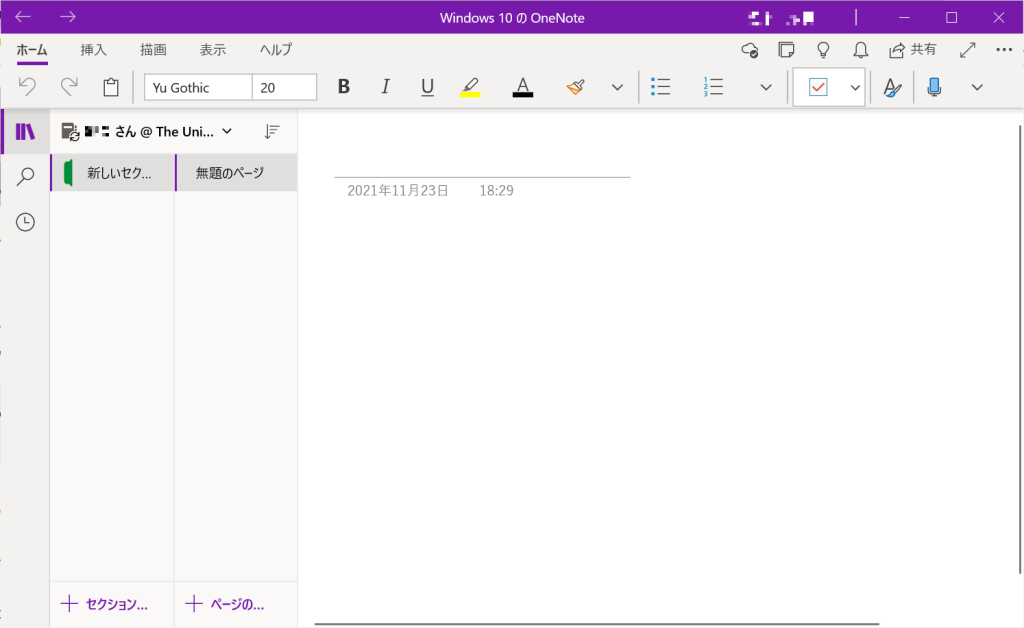
- Windows 10にプレインストールされている
- Microsoft Store で無料ダウンロードも可
- ちなみにMacの場合は、OneNote for Macのみ
- Office 2019、Microsoft 365の一部
- →Officeのページ( https://setup.office.com/?ms.officeurl=setup 、 https://www.office.com/ )にサインインしてダウンロード
- App Storeからの無料ダウンロードも可
- Office 2019、Microsoft 365の一部
- ( 参考:What's the difference between the OneNote versions? - Microsoft Support)
- OneNote (旧称 "OneNote 2016"、更に旧称"OneNote 2013") = 365版
目的の言語でイマーシブリーダーを利用する方法:
- OneNote (旧称 "OneNote 2016")でイマーシブリーダーを利用する場合、学習ツールアドインのインストールが必要
- OneNote for the webやOneNote for Windows 10、OneNote for Macの場合、アドインのインストールは必要ない。
- ではなぜ[イマーシブリーダー]がグレーアウトしていたのか?
- => 何もページが開かれていない(そもそもノートブックが開かれていない、ノートブックはあるがセクションがひとつもない、セクションはあるがページがひとつもない)ため、くらいしか思い当たらず。
- (参考:Use Immersive Reader for OneNote - Microsoft Support)
- OneNote for the webやOneNote for Windows 10、OneNote for Macの場合、アドインのインストールは必要ない。
- 当該箇所を読み上げる言語を設定する方法は、
- OneNote(旧称"OneNote 2016")はブラウザ版と大体同じで、該当箇所をハイライトした上で校閲言語を設定すればよい:参照
- OneNote for Windows 10については、なぜか公式ページに記載がないが、該当箇所をハイライトした上で[言語の設定]を行えばよさそう:
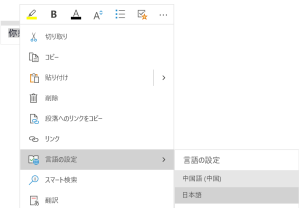
- 読み上げのためには、Windowsへの言語パックの追加が必要かも?
- 音声、読み上げイマーシブ リーダー音声をダウンロードする - Microsoft サポート
- 言語パックのうち音声パッケージのみ=設定アプリ→「時刻と言語」→「音声認識」→「音声の管理」→[音声を追加]から目的の言語を追加で十分?
- 実際、Windowsに目的の音声パッケージが追加されていない場合、OneNote for Windows 10ではその言語に設定しようとすると怒られる:
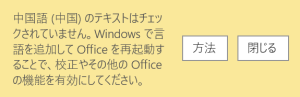
- が、私の手元で試す限り、OneNote(旧称"OneNote 2016"の方)の方では、音声パッケージの追加なしで無事目的の言語で再生が出来るみたい(みなさんどうですか)?
ここまでの11/23時点での知見をまとめるとそれぞれ以下の通りか:
その他
・中国語の授業で、授業時間内に学生に並び替え問題の答えを書き込んでほしい
・昨日の講習会でデモンストレーションがあったので、それを参考に双方向授業を計画している。
・学生を5セッションに分けて、セッションごとに中国語の問題の題材が違う
・発表は全体で行うので、書き込みが全員に見られる設定にしたい
・代替策として、先生が慣れているGoogle Classroomを使うことも見当しているが、Classroomはセッション分けには向いていないので、できればOneNoteかGoogle Slideがいい。
=> デスクトップアプリのOneNoteには入ることができなかったので、OneNote on the webをご案内した。
OneNoteは ノートブック> セクション > ページ という構造になっているので、以下のようにページの名前をつけるようにアドバイスした。
開講科目名 > ○月○日の授業 > 単元名
また、それぞれのノートブックの共有リンクをITC-LMSに上げていただくように案内した。
ただ、学生が一気にOneNoteにアクセスすると、Oneoteが重くなってしまう可能性があるかもしれない。
今後も質問があったら尋ねるとのことです。
=> オンライン授業情報交換会 https://utelecon.adm.u-tokyo.ac.jp/events/luncheon/2020-06-24/luncheon_11_slides.pdf#page=8 では「一つのJamboardを共有できるのは最大20人程度(経験値)」となっていた。想定としては書き込みを行うのは教員側のみとのことで,共有人数自体に制限がかかっているわけではないので閲覧だけなら可能かもしれないが接続人数だけでサーバーから弾かれる可能性があり,またJamboardの知見が集まっていないことを案内した。